 زهرا دوستی نسب
زهرا دوستی نسب
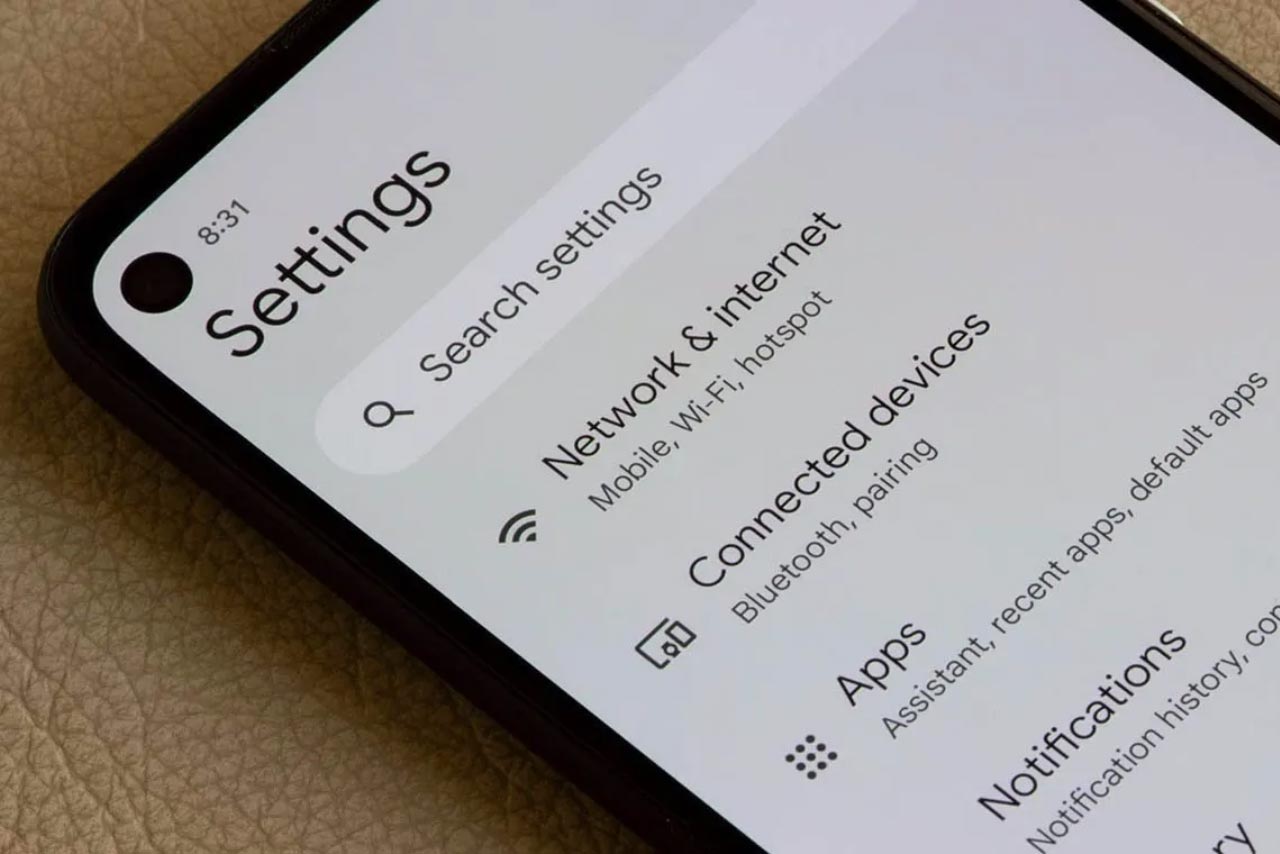
در دنیای امروز، گوشیهای هوشمند به ابزاری ضروری برای ارتباطات، سرگرمی و انجام امور روزمره همهی ما تبدیل شدهاند. گوشیهای آیفون، یکی از محبوبترین تلفنهای هوشمند در بازار ایران هستند؛ که نقش مهمی در زندگی دیجیتال ما ایفا میکنند. ولی در برخی مواقع، این دستگاههای جذاب با مشکلاتی در اتصال به شبکههای Wi-Fi، داده تلفن همراه یا بلوتوث مواجه میشوند. این مشکلات میتوانند ناشی از تنظیمات نادرست، ناسازگاری نرمافزاری یا عوامل دیگر باشند.
یکی از راهحلهای موثر برای برطرف کردن این مشکلات، بازنشانی تنظیمات شبکه در آیفون است. انجام این کار ساده میتواند بسیاری از مشکلات اتصال را حل کند و دستگاه شما را به حالت عادی بازگرداند. در این مقاله همراه داراکالا باشید؛ تا به بررسی این موضوع بپردازیم و آموزش دهیم چگونه تنظیمات شبکه را در گوشی آیفون خود را ریست کنید.
برای مثال زمانهایی که شما نمیتوانید به یک شبکه Wi-Fi یا شبکه اینترنتی اپراتور سیم کارت متصل شوید، با خطاهایی همچون وایفای یا اتصال خودکار درست کار نمیکند مواجه میشوید، مشکلاتی در اتصال بلوتوث به وجود میآید، تماسهایتان به صورت ناگهانی قطع میشود، خطای No Service دریافت میکنید و یا مشکلاتی از این قبیل، بهتر است برای رفع مشکل ابتدا تنظیمات شبکه را ریست کنید. گاهی مواقع هم ممکن است این مشکلات به دلیل اختلالات سراسری و فنی باشد که برای اوپراتورها و زیرساخت پیش آمده است. انجام ریست نتورک فقط چند ثانیه زمان نیاز دارد؛ و حتی در حین انجام فعالیتهای دیگر هم میتوانید آن را انجام دهید.
با انجام مراحل سادهی زیر میتوانید ریست نتورک آیفون خود را به راحتی انجام دهید. قبل از انجام ریست کردن به این نکته دقت کنید که با انجام مراحل زیر تمام کانکشنهای وای-فای موجود از روی آیفون شما پاک میشوند. به همین دلیل درصورتی که رمز عبور مودم خود را فراموش کردهاید، توصیه میشود ابتدا پسورد مودم خود را پیدا کنید و سپس مراحل زیر را انجام دهید:
- وارد بخش Settings شوید و گزینه General را انتخاب کنید.
- به پایین صفحه اسکرول کنید و روی گزینه Transfer or Reset iPhone ضربه بزنید.
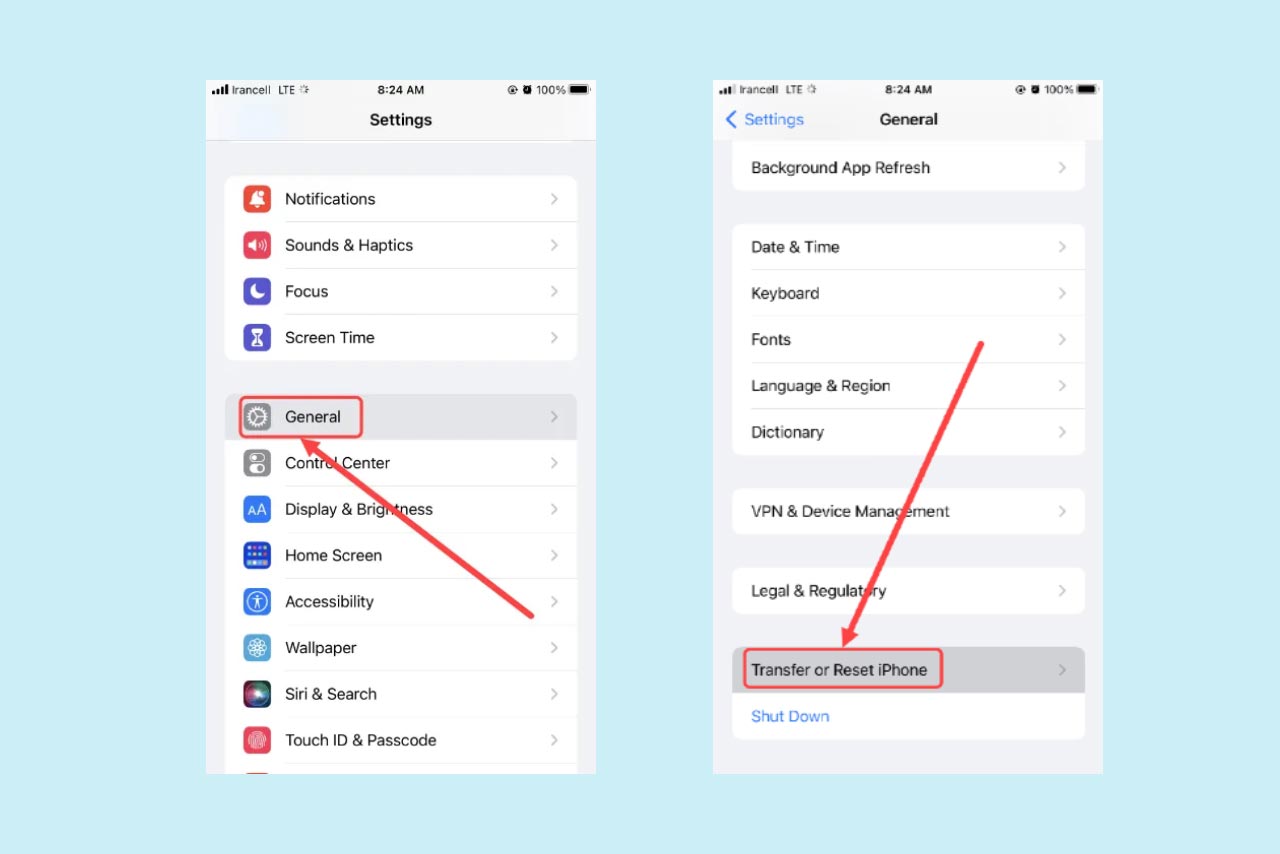
- در صفحه جدید روی گزینهی Reset ضربه بزنید.
- در منوی باز شده جدید گزینه Reset Network Settings را انتخاب کنید.
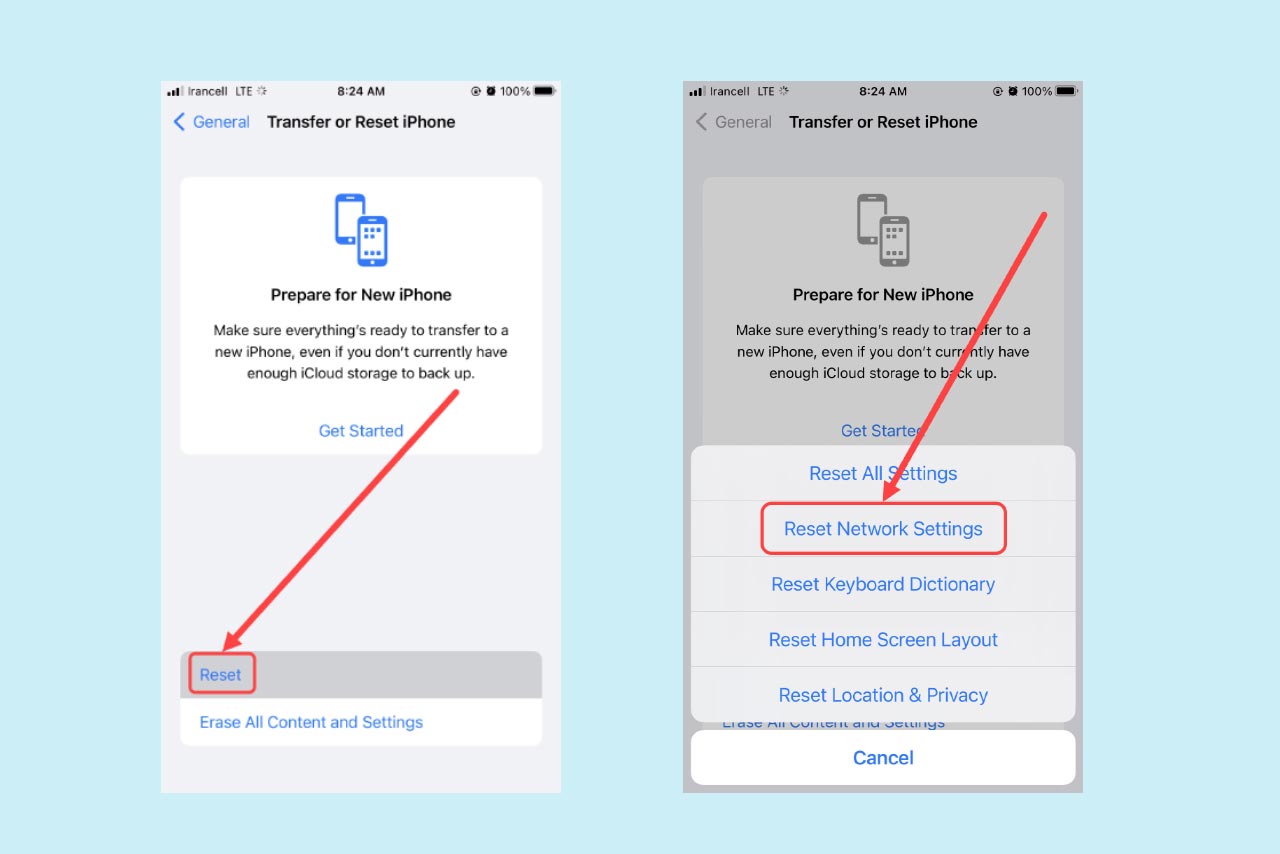
- در این مرحله لازم است رمزعبور آیفون خود را وارد کنید؛ تا عملیات مورد نظر انجام شود.
- ممکن است رمز Screen Time را هم از شما بخواهد که باید آن را هم وارد کنید.
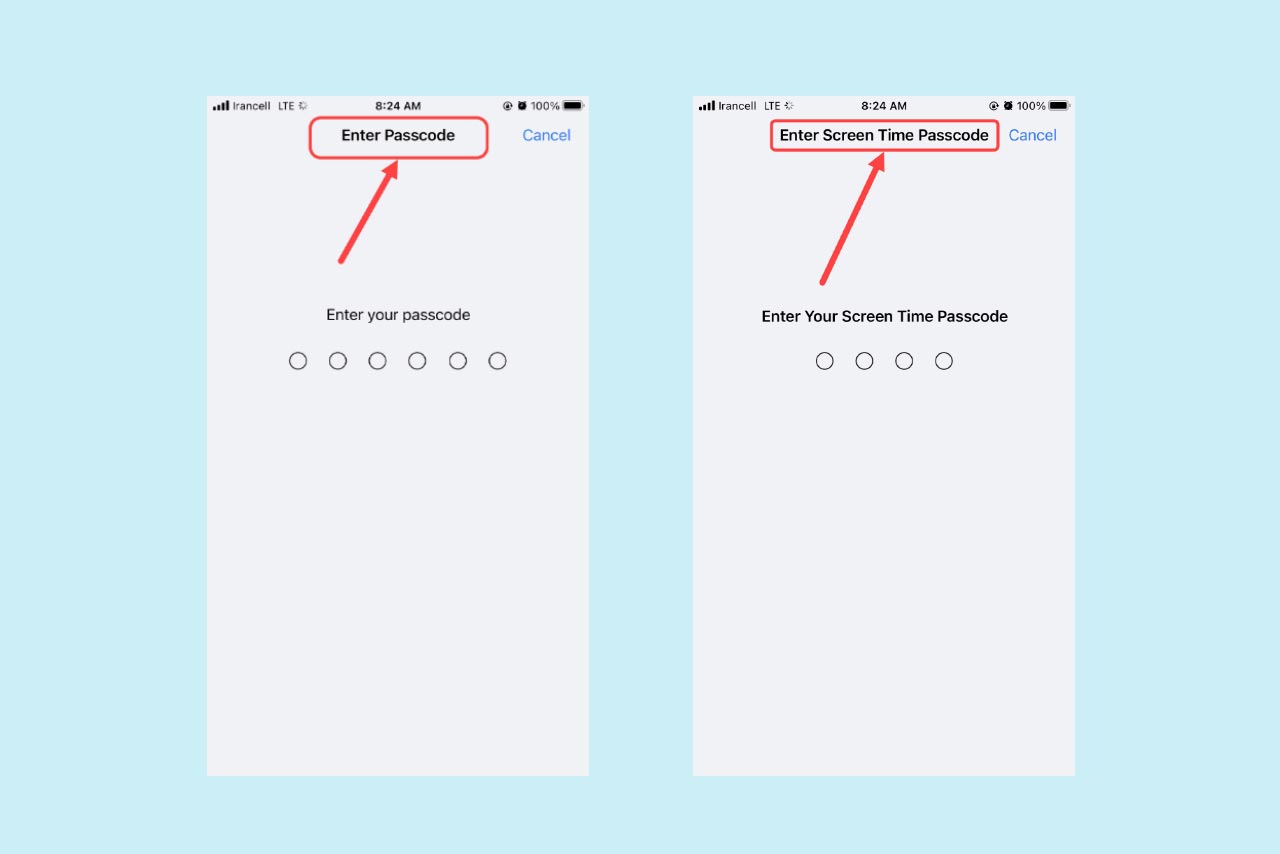
- در مرحله آخر برای تأیید و تکمیل فرایند دوباره روی Reset Network Settings ضربه بزنید.
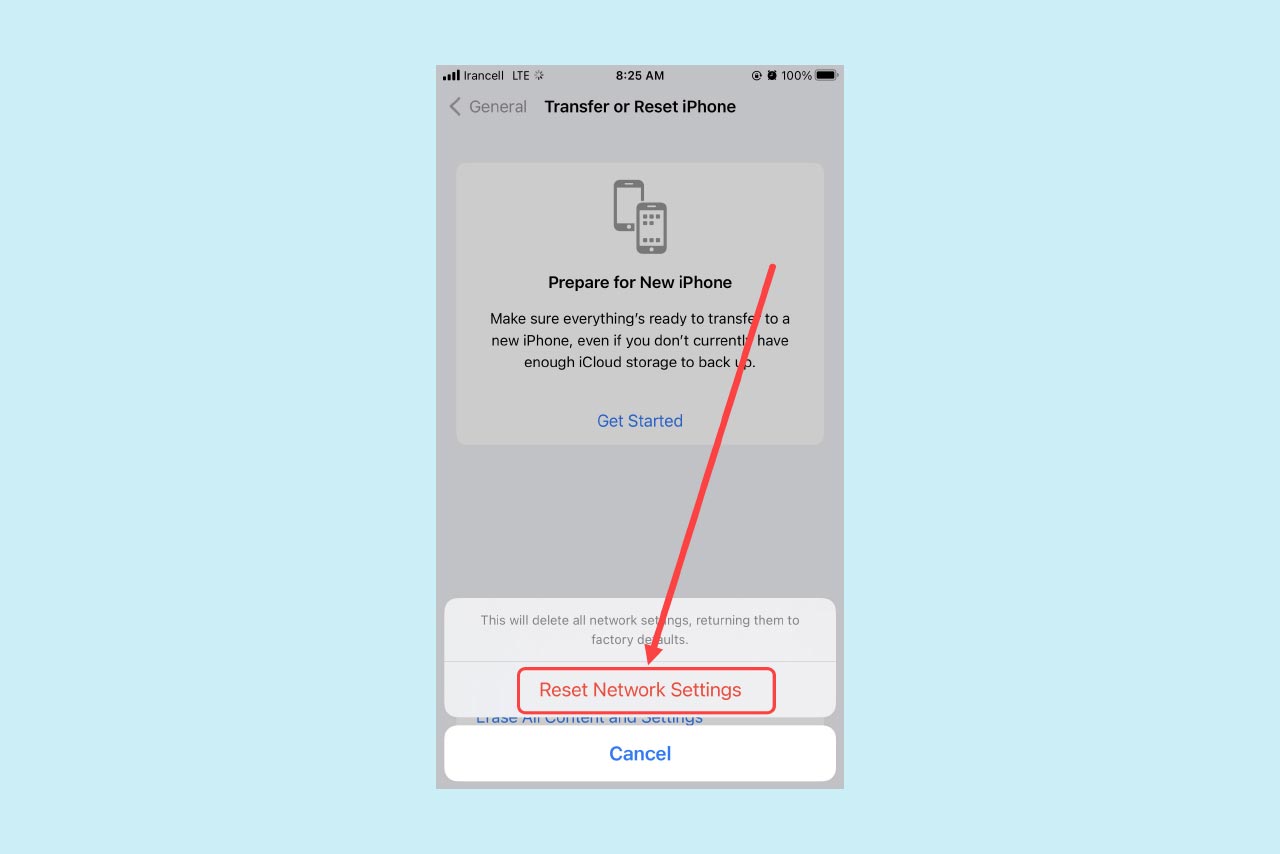
پس از انجام مراحل بالا، آیفون شما بهصورت خودکار ریاستارت میشود. بعد از تکمیل راهاندازی مجدد خودکار آیفون، در بخش تنظیمات (Settings) و Wi-Fi فرایند اتصال به شبکه وایفای را باتوجه به نوع تنظیمات مودم وایفای تکمیل کنید.
هنگام مواجه شدن با مشکلاتی که در بالا بررسی کردیم، روشهای دیگری هم برای حل کردن مشکل وجود دارد که میتوانید آنها را هم امتحان کنید. در قدم اول پیشنهاد میشود آیفون خود را ریاستارت کنید. برای انجام این کار دکمهی پاور را به همراه یکی از دکمههای ولوم فشار دهید و نگه دارید تا اسلایدر خاموشکردن گوشی ظاهر شود. اسلایدر را بهسمت راست بکشید و حداقل ۳۰ ثانیه صبر کنید. سپس، دکمهی پاور را فشار دهید و نگه دارید تا آیفون دوباره روشن شود.
همچنین شما میتوانید گوشی خود را یک بار روی حالت هواپیما (AirPlane Mode) قرار دهید و پس از چند ثانیه آن را غیرفعال کنید. برای انجام این کار Control Center گوشی را باز کنید یا مستقیماً وارد برنامهی Setting شوید و گزینهی آیکون هواپیما را روش کنید و پس از چندین ثانیه دوباره روی آن ضربه بزنید تا خاموش شود.
پس از ریست کردن تنظیمات آیفون، همهی دادههای مربوط با شبکه که روی گوشی شما ذخیره شده است، از جمله رمزهای Wi-Fi، اطلاعات VPN، اتصالات بلوتوث ذخیرهشده و اولویتهای شبکه حذف خواهد شد. تمام موارد ذکر شده در گوشی شما به حالت پیشفرض کارخانه بازمیگردد. بنابراین هیچ نام شبکه، اطلاعات ورود یا دستگاههای جفتشدهای روی گوشی شما وجود ندارد. فقط کافیست پس از ریست کردن تنظیمات شبکه، اطلاعات ورود به مودم را به صورت دستی وارد کرده و دستگاههای خود را دوباره جفت کنید.
به این نکته دقت کنید که پس از ریست کردن تنظیمات شبکه آیفون، هیچ فایل، عکس، متن، تاریخچه مرورگر یا دادههای مهم دیگری از آیفون شما پاک نخواهد شد. زیرا ریست کردن شبکه با ریست به تنظیمات کارخانهای گوشی متفاوت است. در ریستفکتوری آیفون تمام اطلاعات شما پاک شده و آیفون شما به حالت روز اول بازمیگردد. ولی در ریست تنظیمات شبکه، فقط تنظیمات شبکه روی حالت پیشفرض قرار میگیرد و سایر اطلاعات موجود در گوشی دست نخورده باقی میماند.

ریست کردن تنظیمات شبکه آیفون، یک روش موثر برای حل بسیاری از مشکلات رایج مربوط به اتصال Wi-Fi، بلوتوث و داده تلفن همراه است. همانطور که در بالا اشاره کردیم این فرآیند فقط باعث پاک شدن تنظیمات ذخیرهشده شبکه میشود، و روی اطلاعات شخصی شما هیچ تأثیری نخواهد داشت. انجام این کار، سرعت عملکرد صحیح اتصالات بیسیم دستگاه شما را بازیابی خواهد کرد. فقط کافیست پس از ریست کردن رمزهای عبور وایفای را مجدداً وارد کرده و دستگاههای بلوتوثی خود را دوباره جفت کنید تا بتوانید مثل قبل از آیفون خود استفاده کنید.
کلیه حقوق این تارنما محفوظ و متعلق به فروشگاه اینترنتی دارا کالا می باشد

 اندازه صفحه نمایشی کوچکتر از استاندارد است!
اندازه صفحه نمایشی کوچکتر از استاندارد است!